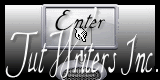|
Wir fangen die Lektion an.
1. Öffne das Hintergrundbild ''fond_time_is_away ''Fenster Duplizieren !! Auf diesem Hintergrundbild werden wir arbeiten
2. Ebenen- Neue Rasterebene
3. Aktivieren Sie Ihr Farbverlaufswerkzeug und fülle die Ebene mit Weiß
4. Ebenenpalette:Stelle den Mischmodus auf "Weiches Licht ".
5. Ebenen-Einbinden-Sichtbare zusammenfassen
6.
Effekte-Plugins -Unlimited
2.0 /
&<BKG Designer sf10 I- Cruncher
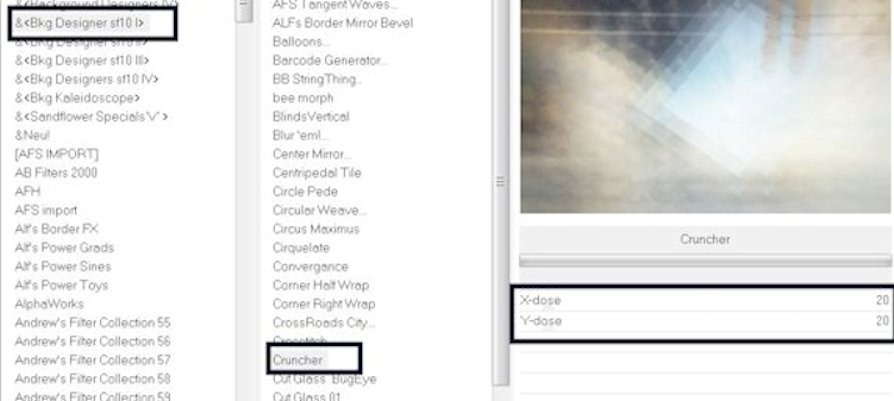
6. Effekte- Plugins Unlimted
2.0 / &<Bkg Designers
sf10IV> / @ Instant Tile

7. Effekte- Kanteneffekte- Nachzeignen
8. Ebenen -Duplizieren
9. Ebenen- Neue Maskenebene aus Bild und wähle Maske:
''Time is ticking away-Masc''mit diesen Einstellungen
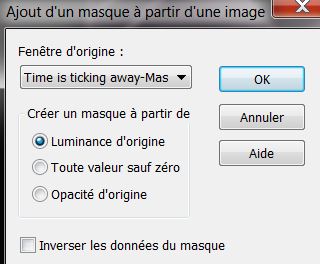
10. Ebenen- Einbinden- Gruppe zusammenfassen
11. Effekte- Kanteneffekte- Stark nachzeignen
12. Effekte-Bildeffekte - Nahtloses Kacheln mit diesen Einstellungen
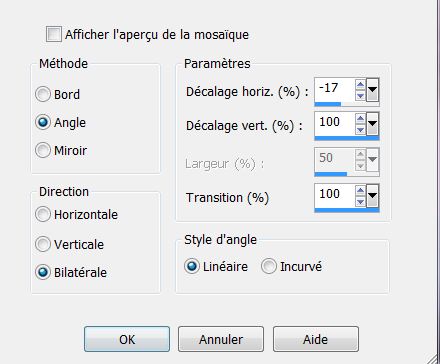
13. Effekte – 3D Effekte – Schlagschatten mit diesen Einstellungen
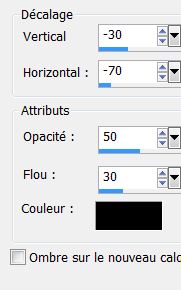
14.Ebenen- Neue Rasterebene
15. Auswahl-Alles auswählen -Auswahl-Ändern-Verkleinern mit 45 pixels
16. Öffne das Hintergrundbild ''fond_time_is_away '' Bearbeiten-Kopieren- Bearbeiten- In eine Auswahl einfügen
17.Effekte- Plugins -Richard Roseman
- Solid Border mit diesen Einstellungen-Farbe #707a85
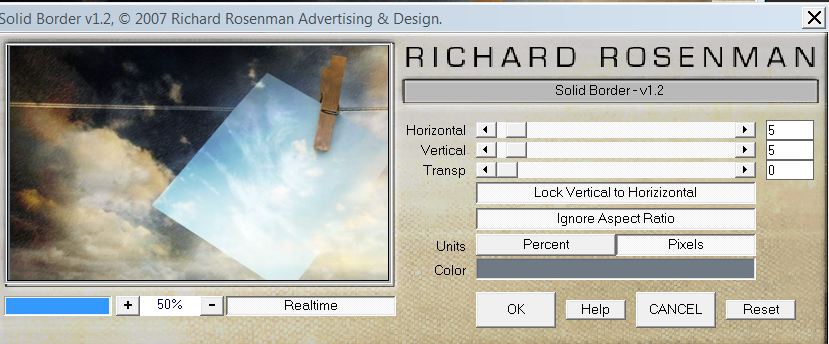
18.Effekte- Lichteffekte- Lichten-nimm die Voreinstelling- '' Preset-Light-eclairage-time
away'' Klick erst auf Einstellungen/Zurücksetzen=Standard
Klick auf die Voreinstellung und gleich auf Ok.
19. Auswahl-Auswahl aufheben
20. Effekte – 3D Effekte – Schlagschatten mit diesen Einstellungen: 2/ -3 /55 / 19 schwarz
21. Öffne die Tube ''time_is_away_texte/ Bearbeiten- Kopieren- Bearbeiten- Als neue Ebene einfügen.
22. Effekte– Bildeffekte-Verschiebung mit diesen Einstellungen
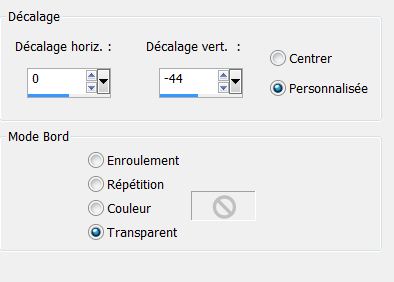
- Ebenenpalette: stelle den Mischmodus auf Überzug . Reduziere die Deckfähigkeit auf 77%
23. Effekte- Plugins
unlimited 2.0 / &<Bkg
Designers sf10IV> / @ Instant Tile
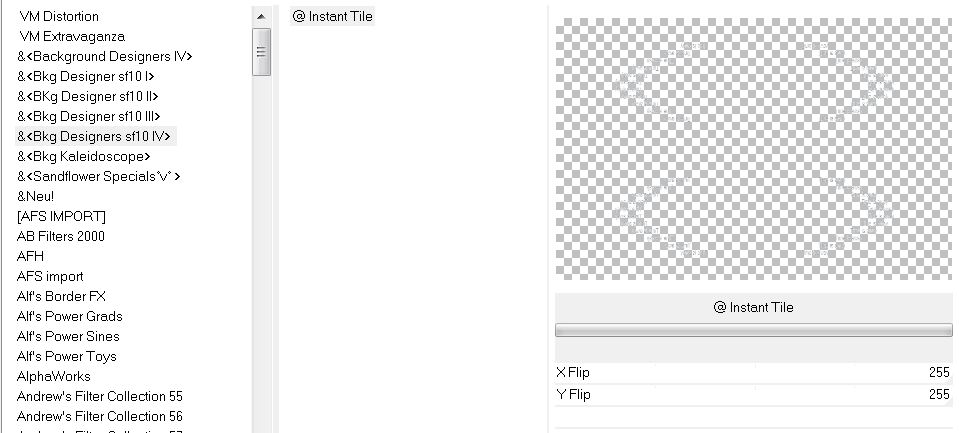
24. Öffne die Tube ''steampunk8_logane''
Bearbeiten- Kopieren- Bearbeiten-Als neue Ebene einfügen
-Nicht mehr verschieben / Steht direkt am richtige Platz
25. Ebenen- Neue Rasterebene
26. Auswahl- Auswahl laden/speichern - Auswahl laden aus Datei und wähle Auswahl: ''renee_time_is_away''
27. Aktivieren Sie Ihr Farbverlaufswerkzeug und füllen die Auswahl mit der Hintergrundfarbe schwarz
28. Effekte-Plugins -
Eyecandy 5 -Bevel -Tab- Settings-User Settings und nehmen sie die voreingestellten Werte -''time_is_away_bevel''
29. Auswahl- Auswahl aufheben
30. Effekte- Plugins Flaming Pear
-Flexify2mit diesen Einstellungen
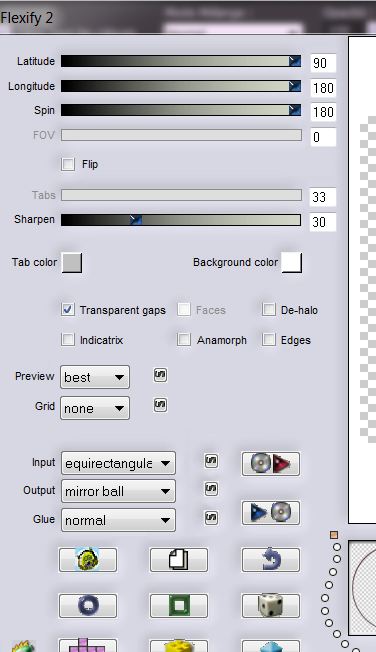
31. Ebenenpalette: stelle den Mischmodus auf Hartes Licht . Reduziere die Deckfähigkeit mit 38%
32. Eigenschaften Vordergrund: Setzte den Vordergrund auf Farbverlauf-wähle ''time_is_away''
Erstellen Sie ein Vordergrund- Farbverlauf (Strahlenförmig) mit diesen Einstellungen//Hintergrundfarbe auf Weiß
33. Ebenen- Neue Rasterebene /Aktivieren Sie Ihr Farbverlaufswerkzeug und fülle die Ebene mit dem Farbverlauf
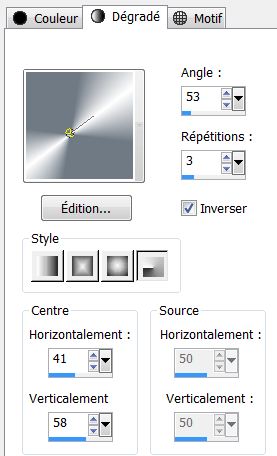
34. Anpassen -Bildschärfe verringern-Strahlenförmige Unschärfemit diesen Einstellungen
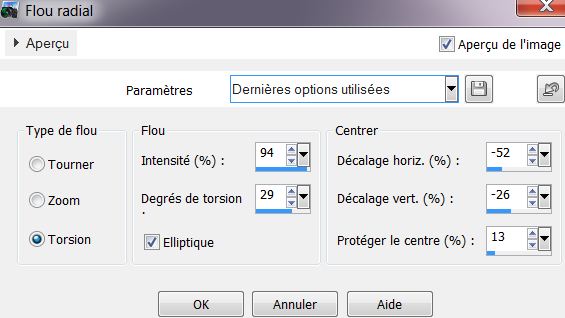
35. Ebenen- Duplizieren- Bild Vertikal spiegeln
36. Ebenenpalette: stelle den Mischmodus auf Hartes Licht /Ebenen- Einbinden- Nach unten zusammenfassen-
37. Ebenen- Duplizieren /Ebenenpalette: stelle den Mischmodus auf Überbelichten
38. Ebenen- Einbinden- Nach unten zusammenfassen-
39. Effekte- Plugins VM Toolbox-
MirrorriM

40. Effekte- Plugins Mehdi Sorting
Tiles
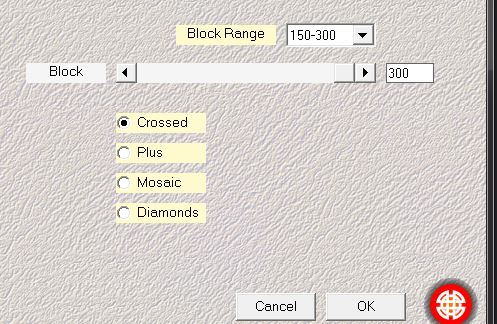
41. Effekte- Plugins -
Unlimited 2.0 / - &<Bkg Designer
sf10I> Crosstich
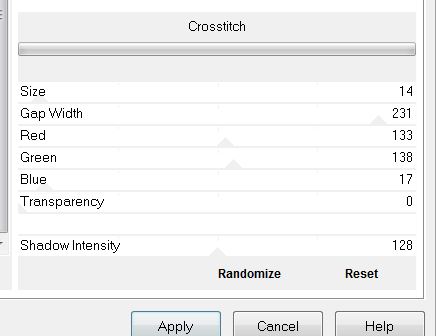
42. Effekte- Plugins -Mura's Meister
-Perspective Tilling
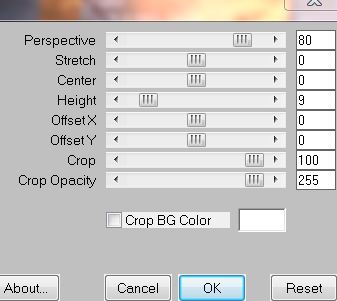
43. Ebenen- Neue Rasterebene
44. Auswahl- Auswahl laden/speichern - Auswahl laden aus Datei und wähle Auswahl: ''renee_time_is_away_1''
45. Aktivieren Sie Ihr Farbverlaufswerkzeug und füllen die Auswahl mit dem Farbverlauf
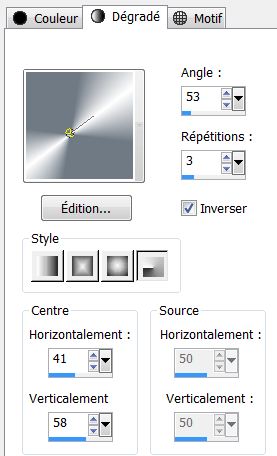
46. Auswahl- Auswahl aufheben
47. Effekte-Plugins -Toadies- Weaver
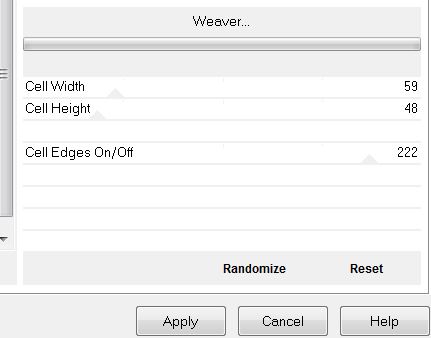
48.Effekte-Kanteneffekte-Nachzeignen
49. Effekte- Benutzerdefinierter Filter - Emboss 3 mit den Standardeinstellungen
50. Ebenen-Duplizieren
51. Effekte- Plugins -Flaming Pear
/Flexify2
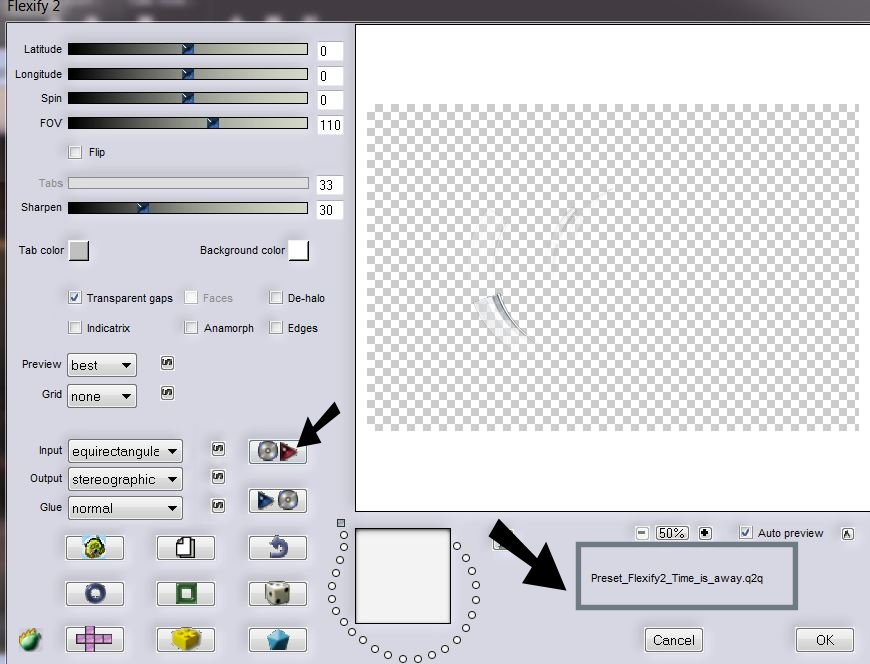
52. Ebenen- Neue Rasterebene
53. Auswahl- Auswahl laden/speichern - Auswahl laden aus Datei und wähle Auswahl: ''renee_time_is_away_2''Aktivieren Sie Ihr Farbverlaufswerkzeug und füllen die Auswahl mit Weiß ( Klicken Sie 3 mal in die Auswahl )
54. Auswahl- Auswahl aufheben
55. Effekte- Plugins -Eye
Candy 5 -Impact -Perspective shadow Tab-Settings- Preset Drop shadow
blury
56. Effekte-Plugins -MV'S Plugin Panowarp mit diesen Einstellungen
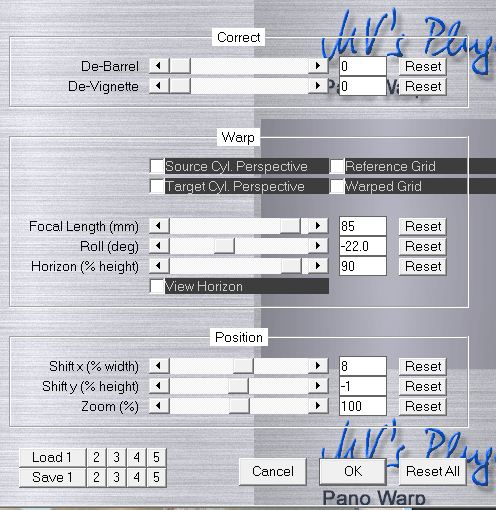
57. Öffne die Tube ''
steampunk3_logane'' >>aktiviere Raster 3 der Tube Bearbeiten- Kopieren- Bearbeiten-Als neue Ebene einfügen /
Aktiviere Objektauswahlwerkzeug ( K) drücken Sie es am unteren Rand nach oben
wie im Screen zu sehen
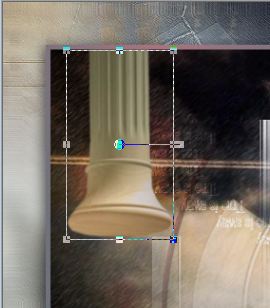
-Ebenenpalette-Stelle den Mischmodus auf Normal
58. Aktiviere wieder Tube '' steampunk3_logane'' >>>aktiviere Raster 2 der Tube Bearbeiten- Kopieren- Bearbeiten-Als neue Ebene einfügen / Aktiviere Objektauswahlwerkzeug ( K) verschiebe es ca. an diese Stelle wie im Screen zu sehen

- Ebenenpalette-Stelle den Mischmodus auf Helligkeit Vorversion
59. Auswahlwerkzeug -Rechteck- selektieren Sie diesen Teil

60. Auswahl-Schwebend-Auswahl nicht schwebend
61. Ebenen- Duplizieren
- Auswahl-Auswahl aufheben
62. Effekte- Geometrieeffekte -
Kreis - Andere Seite übernehmen
63. Effekte – 3D Effekte – Schlagschatten mit diesen Einstellungen
5/-3/65/19 schwarz
64. Aktiviere wieder Tube L ogane ''steampunk3_logane'''' aktiviere raster 5 der Tube
-Bearbeiten- Kopieren - Bearbeiten- Als neue Ebene einfügen und verschiebe sie es an die richtige Stelle (Siehe Vorschaubild)
- Ebenenpalette-Stelle den Mischmodus auf Multiplikation
65. Öffne die Tube ''Joannie_woman_02-01-2013 '' Bild-Größe ändern mit 65 %
-Bearbeiten- Kopieren - Bearbeiten- Als neue Ebene einfügen und verschiebe sie es an die richtige Stelle
66. Effekte-Plugins -EyeCandy
5 Impact -Perspective shadow Tab-Settings -Drop shadow Blury
67. Ebenen- Einbinden-Alle zusammenfassen
68. Bild-Rand hinzufügen mit: 2 pixels #707a85
69. Bild-Rand hinzufügen mit: 40 pixels #ffffff
70. Bild-Rand hinzufügen mit: 5 pixels #707a85
71. Aktivieren Sie Ihren Zauberstab:klicken Sie in den 40px Rand
72. Effekte- Plugins -Toadies Weaver
- mit den Standardeinstellungen
73. Anpassen-Bildschärfe verringern- Gaußscher Weichzeichner: Bereich: 25
74.Auswahl- Auswahl aufheben
75. Effekte- Plugins -AAA - Frame - Foto
frame
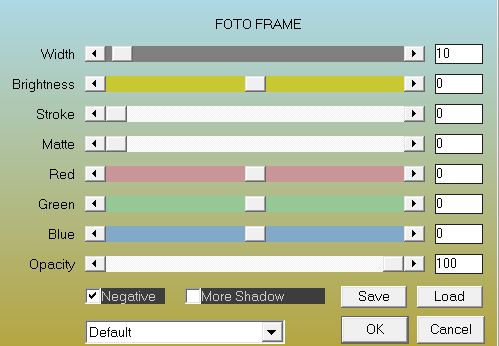
76.Öffne die Tube TEXT Bearbeiten- Kopieren- Bearbeiten Als neue Ebene einfügen und verschiebe die Tube an die richtige Stelle (Oder schreiben Sie Ihre eigenen Tekst.) /Effekte – 3D Effekte – Schlagschatten wie eingestellt
Ich hoffe es hat dir genau soviel Spaß gemacht wie mir es zu schreiben.
Diese Lektion wurde von Renée am 13/03/2013 geschrieben 
|
 Time
is away
Time
is away


 Übersetzungen
Übersetzungen